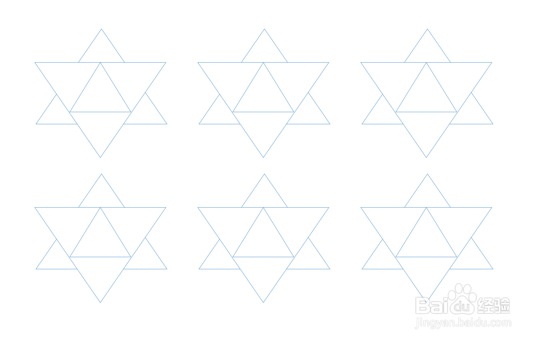1、桌面空白处鼠标右键新建一Word空白文档。

2、依次点击选择【页面布局】【纸张方向】【横向】

3、依次点击选择【页面布局】【页边距】【窄】

4、依次点击【插入】【形状】
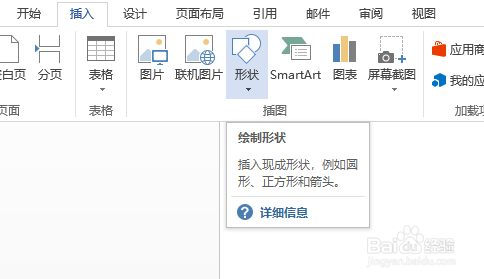
5、插入一个【三角形】。
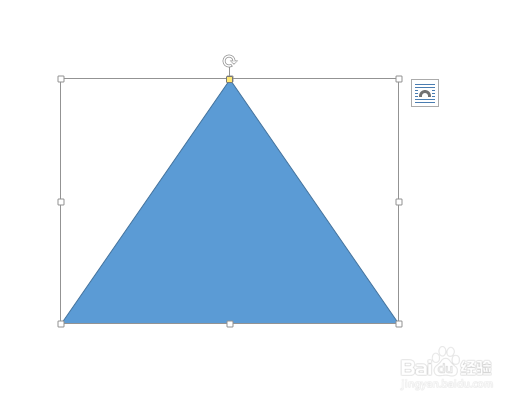
6、复制【三角形】,粘贴,旋转180°。

7、设置插入的图形,【填充】为白色,【轮廓】为蓝色
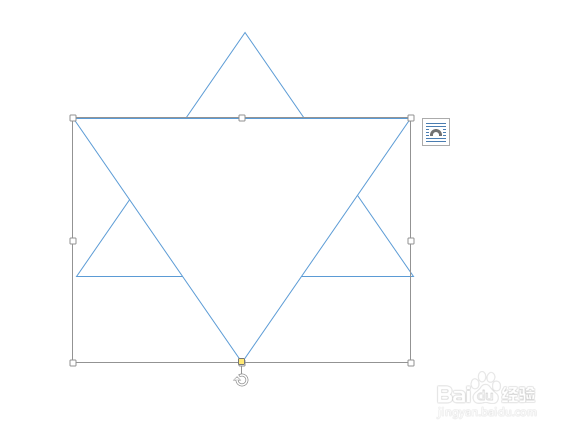
8、在内部【三角形】里面。插入一个小【三角形】。

9、设置小【三角形】【填充】为白色,【轮廓】为蓝色。

10、按照上述步骤,再绘制五组,使其有序排列。
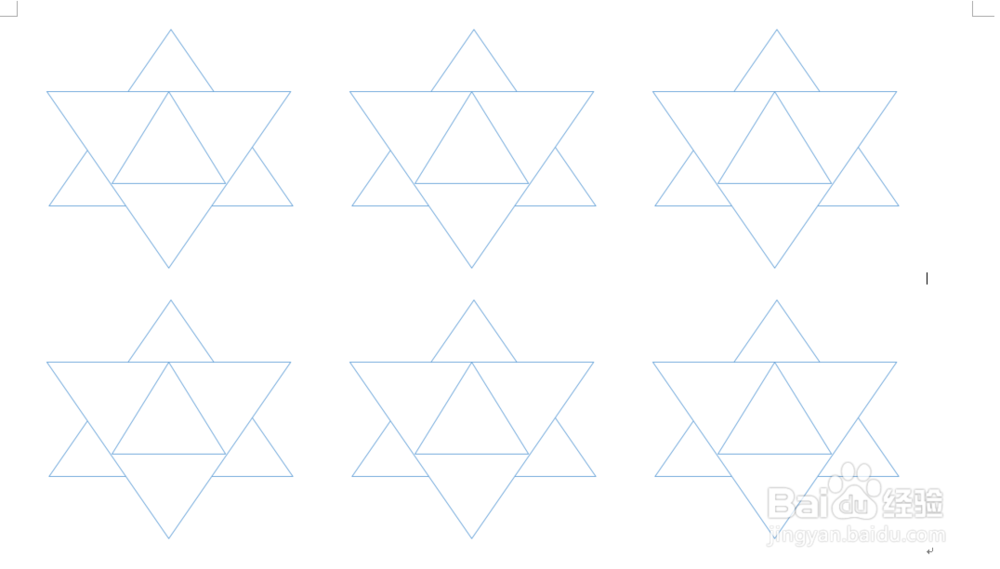
11、适当调整后,打印文档。如此三角形涂色卡制作完成。